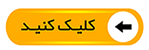فرمان Break at Point اتوکد
از این فرمان برای ایجاد یک نقطه برش روی قسمتی از موضوع ترسیم شده استفاده میشود. در این فرمان نقطه اول برش(First point) و نقطه دوم برش (Second break) یکی هستند. با استفاده از این فرمان، هر موضوعی بهجز منحنیهای بسته را در یک نقطه مشخص به دو بخش جدا از هم تقسیم کرد.
روشهای اجرای فرمان Break at Point اتوکدبا فشردن کلید Esc، خط فرمان را خالی میکنیم.
روش اول: از طریق نوار ابزار Modify
در نوار ابزار Modify روی آیکون فرمان Break at Point کلیک چپ میکنیم.
روش دوم: از طریق خط فرمان (Command Line)
حروف BR را که معرف فرمان Break میباشد را در خط فرمان در قسمت Type a command تایپ کرده، یک فهرست پیشنهادی شامل لیستی از فرمانهایی که با حروف BR شروع میشوند، ظاهر میگردد سپس کلید Enter را میفشاریم.
روش سوم: از طریق نوار ریبون (Ribbon)
در نوار ریبون، روی سربرگ Home کلیک چپ کرده تا فعال گردد سپس در پانل Modify روی آیکون فرمان Break at Point کلیک چپ میکنیم.
شکل مکاننما در فرمان Break at Point
با اجرای فرمان Break at Point، مکاننما به حالت مربع انتخاب تبدیل میشود.
اعلانهای فرمان Break at Point
با فشردن کلید Esc، خط فرمان را خالی میکنیم. سپس با استفاده از یکی از روشهای سهگانه، فرمان Break at Point را اجرا میکنیم. مکاننما به حالت مربع انتخاب تبدیل شده، و در خط فرمان اعلان زیر ظاهر میشود.
Command: BR
BREAK
Select object:
اعلان (Select objects 🙂 به معنای (موضوعات را انتخاب کنید) میباشد.
موضوع مورد نظر را با کلیک چپ کردن انتخاب میکنیم، در خط فرمان اعلان زیر ظاهرمیشود.
Specify second break point or [First point]:
برنامه کلیک چپ اول روی موضوع را بهعنوان، نقطه اول برش در نظرگرفته است. در حالی که هدف از کلیک چپ اول، فقط انتخاب موضوع بود، در مقابل اعلان فوق حرفF را که معرف زیرمجموعهFirst point است را در خط فرمان تایپ میکنیم.
Specify second break point or [First point]: F
کلید Enter را میفشاریم. در خط فرمان اعلان زیر ظاهرمیشود.
Specify first break point:
اعلان (Specify first break point) به معنای (نقطه اول برش را تعیین کنید) میباشد.
مکاننما به حالت بعلاوه ترسیم تبدیل میشود. در محل نقطه اول برش روی موضوع کلیک چپ میکنیم. در خط فرمان اعلان زیر ظاهر میشود.
Specify second break point:
اعلان (Specify second break point) به معنای (نقطه دوم برش را تعیین کنید) میباشد.
با توجه به اینکه نقطه برش دوم بر نقطه برش اول منطبق میباشد. در مقابل اعلان (Specify second break point) به معنای (نقطه دوم برش را تعیین کنید) علامت @ را تایپ میکنیم.
- 1. فرمان Stretch جهت افزایش یا کاهش طول اضلاع موضوعات ترسیمی اتوکد دوبعدی 2016
- 2. فرمان Lengthen برای تغییر طول موضوعات ترسیمی از قبیل خطوط، کمانها، چندخطیهای اتوکد دوبعدی 2016
- 3. فرمان Trim برش موضوعات با استفاده از یک موضوع دیگر به عنوان لبه برش اتوکد دوبعدی 2016
- 4. فرمان Extend جهت امتداد دادن یک موضوع تا موضوع دیگر در اتوکد دوبعدی 2016
- 5. فرمان Break برش دادن قسمتی از یک موضوع با معرفی دو نقطه ابتدا و انتها اتوکد دوبعدی 2016
- فرمان Break at Point جهت ایجاد یک نقطه برش روی قسمتی از موضوع ترسیمی اتوکد دوبعدی 2016
- 7. فرمان Join جهت متصل کردن موضوعات اتوکد دوبعدی 2016
- 8. فرمان Chamfer جهت پخ زدن گوشههای موضوعات ترسیمی اتوکد دوبعدی 2016
- 9. فرمان Fillet جهت گردکردن گوشههای موضوعات ترسیمی اتوکد دوبعدی 2016
- 10. فرمان Explode جهت تجزیه موضوعات از قبیل چندخطیها و هاشورها اتوکد دوبعدی 2016